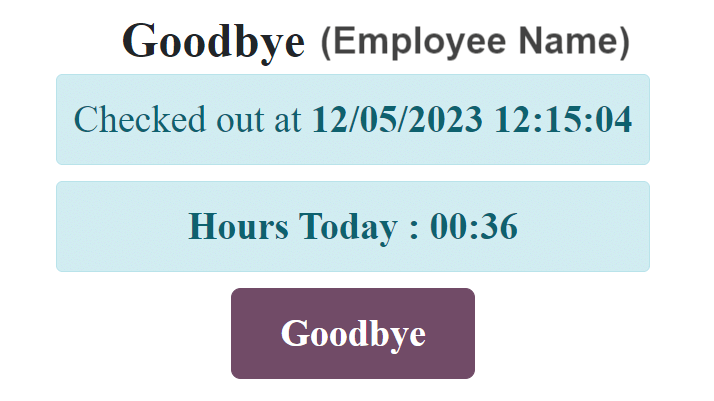Кіоски¶
Додаток Відвідування від Odoo дозволяє співробітникам реєструватися та виходити з роботи безпосередньо з бази даних або з кіоску.
Кіоск - це виділений пристрій (ПК, планшет або мобільний телефон), яким співробітники користуються під час входу та виходу.
Кіоски потрібні співробітникам, які не мають доступу до бази даних.
Лише співробітники, які мають доступ до бази даних, можуть ввійти та вийти з додатку Відвідування, і їх називають користувачами.
Важливо
Якщо співробітники входять та виходять за допомогою бейджа або RFID, тоді доступний пристрій у режимі Кіоск має бути доступним, щоб використовувати ці два методи.
Налаштування¶
Для використання кіосків у додатку Відвідування потрібно лише кілька конфігурацій. Перейдіть до , щоб отримати доступ до Налаштування сторінки, щоб налаштувати Розділ Режим кіоску і Розділ налаштувань кіоску.
Після налаштування всіх бажаних параметрів натисніть кнопку Зберегти на сторінці Налаштування, щоб активувати та ввімкнути їх.
Розділ Режим кіоску¶
У спадному меню виберіть спосіб входу співробітника під час використання кіоску. Варіанти: Штрих-код/RFID, Штрих-код/RFID і вибір вручну або Вибір вручну.
Примітка
Додаток Штрих-код не потрібно встановлювати, щоб використовувати одне з налаштувань штрих-коду/RFID.
Розділ налаштувань кіоску¶
Різноманітні налаштування в розділі Налаштування кіоску визначають, як співробітники входять та виходять із кіосків.
Джерело штрих-коду: цей параметр з’являється тільки, якщо один із двох параметрів Штрих-код/RFID налаштовано для параметра Режим кіоску.
Якщо доступно, виберіть спосіб сканування штрих-кодів у кіоску за допомогою одного з параметрів спадного меню. Штрих-коди можна сканувати спеціальним сканером або камерою (передня камера або задня камера).
Ідентифікація PIN-коду співробітника: установіть цей прапорець, якщо співробітники мають використовувати унікальний PIN-код для входу. PIN-коди налаштовуються для кожного окремого співробітника. Зверніться до документація для нових співробітників, щоб дізнатися більше про налаштування PIN-кодів.
Час відображення: визначає, скільки секунд повідомлення про підтвердження входу/виходу залишається на екрані кіоску перед поверненням до головного екрана входу.
Url-адреса кіоску для відвідування: Odoo генерує унікальну веб-адресу (URL) для використання пристрою як кіоску без необхідності входу в базу даних Odoo. Під час налаштування пристрою-кіоску перейдіть до цієї унікальної веб-адреси у веб-браузері, щоб представити кіоск додатку Відвідування.
Важливо
Ці URL-адреси кіоску не захищені жодним типом коду доступу. Кожен, хто має URL-адресу, може отримати доступ до кіоску додатку Відвідування. Якщо URL-адресу зламано з будь-якої причини, наприклад у разі порушення безпеки, клацніть Створити нову URL-адресу режиму кіоску, розташовану під посиланням, щоб створити нову URL-адресу та відповідно оновити кіоск.
Режим кіоску¶
Вхід у Режим кіоску доступний лише для користувачів із певними права доступу.
Режим кіоску можна активувати двома способами:
Перейдіть до додатку і натисніть Режим кіоску у верхньому меню. Потім пристрій виходить з Odoo та переходить у Режим кіоску.
Перейдіть до . У розділі Налаштування кіоску скористайтеся посиланням у полі Url-адреса кірску відвідування, щоб відкрити Режим кіоску на будь-якому пристрої.
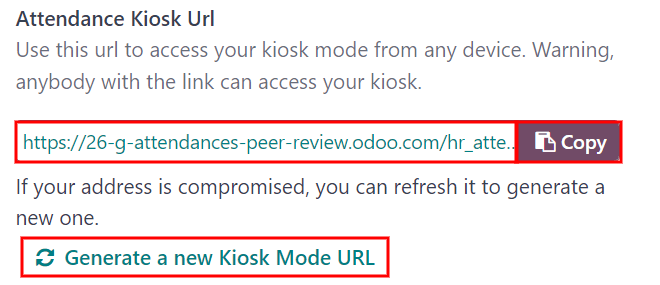
З міркувань безпеки, коли пристрій перебуває в Режим кіоску, неможливо повернутися до бази даних без повторного входу.
Примітка
У будь-який час за потреби можна створити нову URL-адресу кіоску. Натисніть Створити нову URL-адресу режиму кіоску
Щоб вийти з Режим кіоску, просто закрийте вкладку у веб-браузері або поверніться на головний екран входу в Odoo.
Вхід та вихід з кіоску¶
Значок¶
Щоб ввійти або вийти за допомогою бейджа, торкніться зображення Торкніться, щоб сканувати у центрі кіоску.

Потім відскануйте штрих-код на значку за допомогою методу, налаштованого в розділі Налаштування кіоску меню конфігурації.
Після сканування штрих-коду співробітник входить або виходить, і з’являється повідомлення підтвердження з усією інформацією.
RFID¶
Щоб ввійти або вийти за допомогою брелока RFID, просто проскануйте брелок за допомогою зчитувача RFID.
Після сканування співробітника або входить або виходить, і з’являється повідомлення підтвердження з усією інформацією.
Вручну¶
Користувачі, які не мають бейджа, який можна сканувати, або брелка RFID, можуть вручну ввійти та вийти в кіоску.
Торкніться кнопки Ідентифікувати вручну в кіоску, і з’явиться екран із усіма співробітниками, яких можна зареєструвати або виписати. Інформаційна панель додатку Співробітники має такий самий дисплей.
Торкніться особи, щоб ввійти або вийти з, і з’явиться повідомлення про підтвердження.
Швидко знайти конкретну людину можна двома способами:
Пошук…: торкніться поля Пошук… і введіть ім’я потрібної особи. Під час введення назви на екрані відображаються відповідні результати.
Відділ: торкніться будь-якого потрібного вибору в розділі Відділ, розташованому ліворуч на екрані, щоб переглянути тільки співробітників цього конкретного відділу. Число в кінці кожного зазначеного Відділу означає, скільки співробітників має цей відділ.
PIN¶
Якщо прапорець Ідентифікація PIN-коду співробітника встановлено в розділі Параметри кфоска меню конфігурації, співробітнику буде запропоновано ввести PIN-код під час входу або виходу вручну.
Після вибору співробітника з’являється цифрова клавіатура з повідомленням. При вході (Співробітник) Ласкаво просимо! Будь ласка, введіть свій PIN-код, щоб ввійти, що з’являється над цифрами. Під час виходу (Співробітник) Хочете вийти? Будь ласка, введіть свій PIN-код для виходу, що з’являється над цифрами.
Торкніться PIN-коду за допомогою цифрової клавіатури, а потім натисніть OK, коли закінчите. Потім співробітника входить або виходить, і з’являється повідомлення про підтвердження.
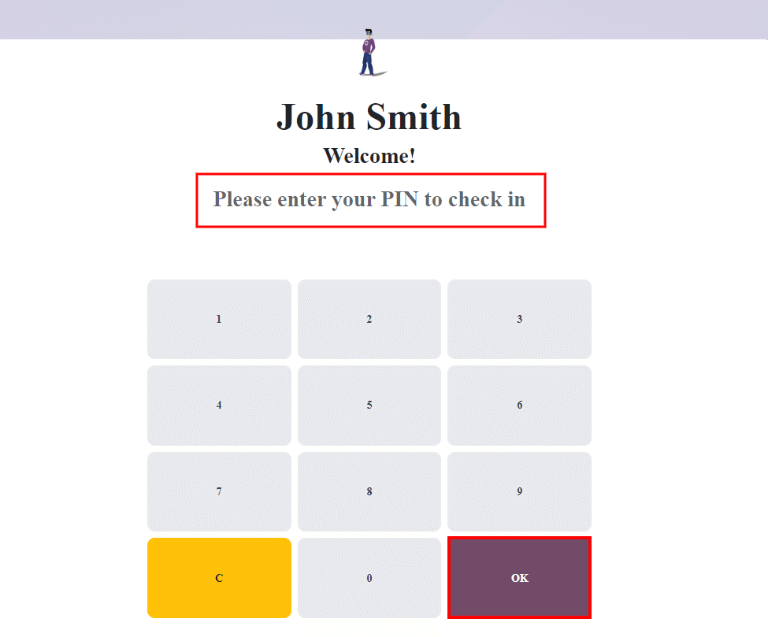
Повідомлення підтвердження¶
Коли співробітник входить або виходить, з’являється повідомлення про підтвердження з усією інформацією про вхід та вихід. При вході з’являється вітальне повідомлення, а також дата і час входу.
Також з’являється поле Годин раніше сьогодні: HH:MM, у якому відображається будь-який час, який уже зареєстровано для цього співробітника протягом дня. Якщо час не зареєстровано, відображається таке значення: 00:00. Під повідомленням є кнопка OK.
Щоб вийти з екрана раніше встановленого часу в кіоску, натисніть кнопку OK.
Під час виписки на екрані відображається прощальне повідомлення з датою та часом виходу та загальною кількістю годин, зафіксованих за день. Під повідомленням є кнопка До побачення. Щоб вийти з екрана раніше встановленого часу, натисніть кнопку До побачення.